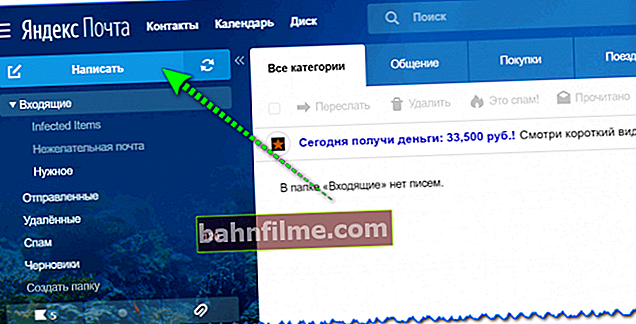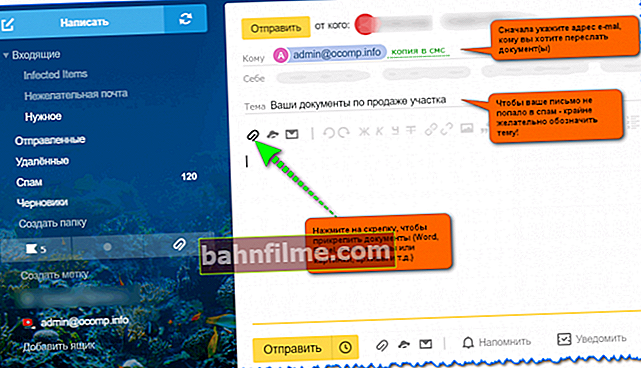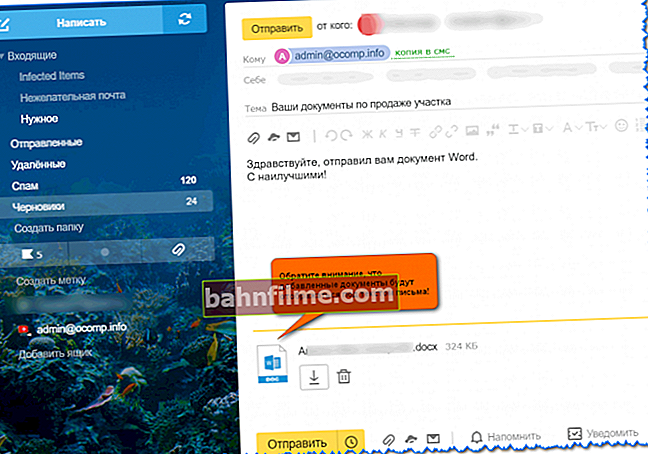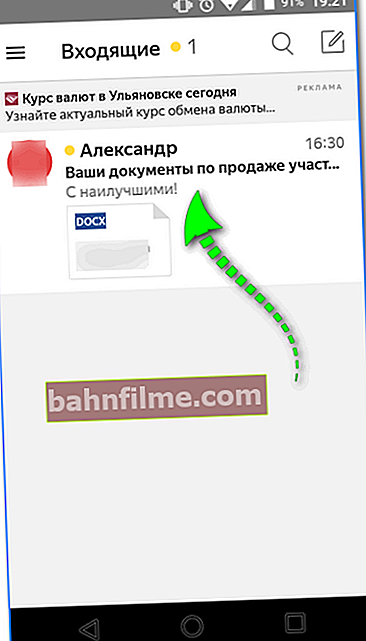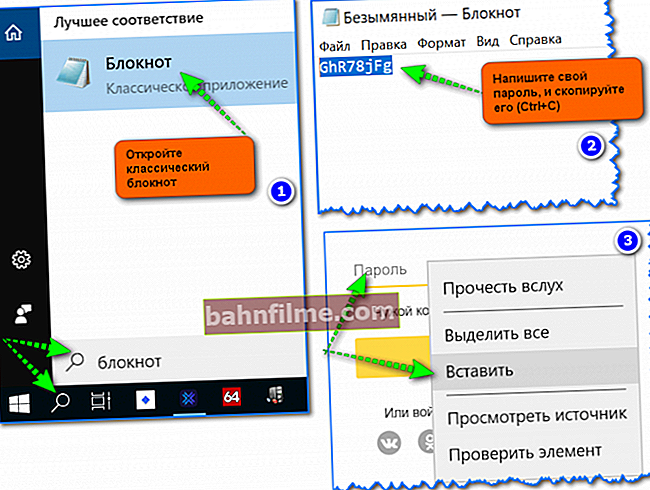يوم جيد للجميع!
يوم جيد للجميع!
اليوم ، بدون صندوق بريد ، من المستحيل التسجيل في معظم المواقع على الشبكة (بشكل عام ، أصبح البريد الإلكتروني منذ فترة طويلة شيئًا ضروريًا مثل الهاتف المحمول  ). اليوم أريد التركيز على خدمة مشهورة واحدة من Yandex ...
). اليوم أريد التركيز على خدمة مشهورة واحدة من Yandex ...
لماذا وقع الاختيار على Yandex.Mail:
- أولاً ، إنها واحدة من أكبر الخدمات في بلدنا ، مع دعم وموثوقية جيدة ؛
- ثانيًا ، يحتوي على الكثير من الإعدادات ، والتي لا تسمح لك فقط بتخصيص البريد لنفسك ، ولكن أيضًا لمنع البريد العشوائي (الذي يظهر دائمًا عاجلاً أو آجلاً) ، مما يحمي نفسك من "الاختراقات" غير الضرورية ؛
- ثالثًا ، تحتوي هذه الخدمة على تطبيقات مناسبة لنظامي التشغيل Android و iOS تتيح لك العمل مع البريد من هاتف عادي (وتكون دائمًا على دراية بجميع الرسائل على الفور) ؛
- رابعًا ، من خلال التسجيل في Yandex ، ستتمكن من الوصول إلى خدمات أخرى مثيرة جدًا للاهتمام ، على سبيل المثال ، Yandex Money.
موافق ، كل هذا جيد جدًا ، وإذا أضفت أيضًا أن الخدمة تتحدث اللغة الروسية تمامًا ، بواجهة بسيطة وبديهية ، ففي رأيي أنها تفوز بموضوعية ضد العديد من المنافسين (على الأقل بالنسبة لسكان روسيا).
في الواقع ، سنتحدث أدناه عن كيفية العمل مع Yandex.Mail ، وكيفية إعداده بطريقتك الخاصة ...
إضافة!

مكان إنشاء البريد: أفضل الخدمات لتسجيل صندوق بريد. اعثر على بريد إلكتروني لطيف وقصير - //ocomp.info/gde-sozdat-pochtu-top-servisyi.html
*
تسجيل بريد إلكتروني وإعداده في خدمة Yandex.Mail
التسجيل والدخول إلى صندوق البريد
الموقع الرسمي: //yandex.ru/
وهكذا ، مباشرة قبالة الخفافيش! للتسجيل وتلقي بريد إلكتروني ، يجب عليك أولاً الانتقال إلى الصفحة الرئيسية لـ Yandex ، وفي الزاوية اليمنى العليا انقر فوق الارتباط "بدء البريد" (انظر لقطة الشاشة أدناه).

قم بإنشاء بريد على Yandex
بعد ذلك ، تحتاج إلى ملء نموذج قصير نوعًا ما (هو نفسه بالنسبة لجميع خدمات Yandex):
- الاسم واللقب (من المستحسن للغاية الإشارة مباشرة إلى بياناتك الشخصية ، لأنه في حالة فقدان الوصول إلى صندوق البريد ، لا يمكنك استعادته إلا من خلال تأكيد هويتك) ؛
- تسجيل الدخول: يجب أن يكون فريدًا (بالمناسبة ، سيتم استخدامه في عنوان بريدك الإلكتروني). بالمناسبة ، تم بالفعل تسجيل العديد من عمليات تسجيل الدخول الشائعة: Sasha و Lena و Alena وما إلى ذلك. أوصي بتدوين اسم المستخدم الخاص بك في مكان ما ، حتى لا تنساه لاحقًا. ;
- كلمة المرور: مطلوبة للوصول إلى الخدمة (كيفية اختيار كلمة المرور الصحيحة: //ocomp.info/kak-sozdat-nadyozhnyiy-parol.html). أوصي أيضًا بالتدوين (في مكان آمن
 ) ;
) ; - رقم الهاتف المحمول: قد تكون هناك حاجة لتأكيد بعض العمليات (على سبيل المثال ، إذا نسيت كلمة المرور الخاصة بك أو بدأت في استخدام خدمة Yandex Money).
- أيضًا بعد ذلك سيكون من الضروري الإشارة إلى سؤال الأمان والإجابة عليه (على سبيل المثال ، اسم الأم قبل الزواج). يعد ذلك ضروريًا لاستعادة الوصول إلى صندوق البريد إذا فقدت كلمة مرورك فجأة ...

تحقق في
بعد ملء النموذج وإرساله بشكل صحيح ، يمكنك تسجيل الدخول إلى ملف التعريف الخاص بك وعرض بريدك (بشكل عام ، يحدث هذا عادةً تلقائيًا).
إذا لم يفتح البريد تلقائيًا: افتح صفحة Yandex الرئيسية مرة أخرى ، وانقر فوق الزر الموجود في الزاوية العلوية "أدخل البريد" (ستحتاج إلى إدخال اسم المستخدم وكلمة المرور الخاصين بك).

تسجيل الدخول إلى البريد
في الواقع ، إذا قمت بتسجيل الدخول إلى ملف التعريف ، فسترى أنه يمكنك كتابة خطاب أو فتح بريدك. انظر لقطة الشاشة أدناه.

الزاوية اليمنى العليا - نموذج تسجيل الدخول
يمكن تكوين واجهة البريد في Yandex بطريقة أصلية إلى حد ما (انظر الموضوع من الرسوم المتحركة أدناه)!
بشكل عام ، إذا تحدثنا عن الواجهة بشكل عام ، فهي ودية للغاية في Yandex والعديد من العمليات القياسية سهلة وبسيطة في الأداء.

نافذة البريد الرئيسية
بالمناسبة!
سئلت ذات مرة أين يمكنني رؤية عنوان بريدك الإلكتروني بالكامل. في الزاوية اليمنى العليا ، انقر فوق تسجيل الدخول الخاص بك ، وسيظهر عنوان بريدك الإلكتروني الكامل في النافذة المنبثقة: يمكنك نسخه وإعادة توجيهه إلى جهات الاتصال الخاصة بك ...

عنوان بريدك الإلكتروني
مهم! يرجى ملاحظة أنه يمكنك استخدام رقم هاتف محمول كعنوان بريدك الإلكتروني (على حد علمي ، لا يبدو أن هذا موجود في الخدمات الأخرى). للقيام بذلك ، يكفي تمكين هذه الميزة في الملف الشخصي - ويمكن استلام البريد على عنوان النموذج: [email protected]

مثال صندوق البريد
الإيجابيات: لا تنسى أبدًا ؛ إذا اخترت تسجيل دخول غير مناسب ، فسيكون من غير المناسب لك إظهاره لأشخاص آخرين في مراسلات عملك (برقم ، كل شيء يبدو "على ما يرام"!).
اختيار موضوع
لا أعرف السبب ، لكن الكثير من الناس يشعرون بغيرة شديدة من تصميم البريد (الوظيفة فعالة ، ولكن إذا لم تتمكن من تغيير الموضوع ، فلن يستخدموا الخدمة).
في هذا الصدد ، يقدم Yandex.Mail مجموعة جيدة من السمات. لتغيير الموضوع: انقر فوق "هيأ" في الزاوية العلوية اليمنى من الشاشة ، وفي النافذة المنبثقة افتح القسم "تسجيل" ... انظر لقطة الشاشة أدناه.

تسجيل
بعد ذلك ، ستظهر عدة عشرات من الموضوعات أمامك:
- المواسم: الشتاء والصيف والربيع والخريف.
- الأفلام الشعبية والألعاب وما إلى ذلك ؛
- رياضات متنوعة: كرة القدم ، الهوكي ، إلخ ؛
- يظهر الموضوعات البحرية والمناظر الطبيعية. هناك موضوعات مشرقة وأخرى مظلمة ، إلخ. بشكل عام ، هناك الكثير للاختيار من بينها!

اختيار الموضوعات
بعد تثبيت سمة جديدة ، ستلاحظ على الفور كيف يبدو صندوق البريد مختلفًا تمامًا.
بالمناسبة ، سيساعدك تغيير نظام الألوان على تخصيص الواجهة لشاشتك وظروفك (فقط إذا كنت تعمل في الظلام ، فمن المرجح أن تكون أكثر راحة مع السمات الداكنة ، إذا كانت ذات إضاءة جيدة ، منها خفيفة).

تغير المظهر / قابل للنقر
كيفية إرسال المستندات / الملفات عن طريق البريد
سؤال آخر شائع جدا!
في الواقع ، يعد إرسال مستند عبر البريد أحد أسرع الطرق اليوم. 10 ثوانى. لإنشاء رسالة وفويلا ، ذهب المستند 1000 كيلومتر. إلى الجانب الآخر من البلاد!
فكيف نفعل ذلك:
- تحتاج أولاً إلى الانتقال إلى واجهة البريد والنقر فوق الزر "كتابة" ؛
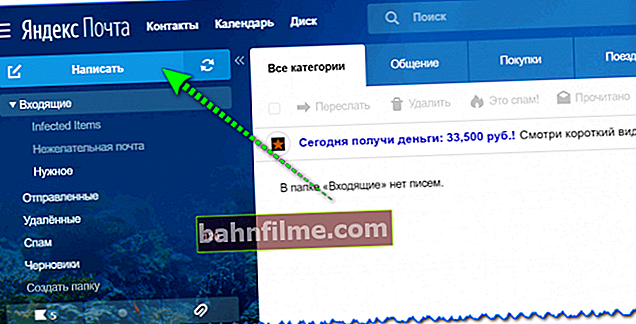
لكتابة رسالة
- ثم حدد المرسل إليه (الذي ترسل إليه الرسالة) ، موضوع الرسالة ، وانقر على أيقونة "مشبك الورق" (أي إرفاق ملفات بالرسالة). انظر اللقطة في الاسفل؛
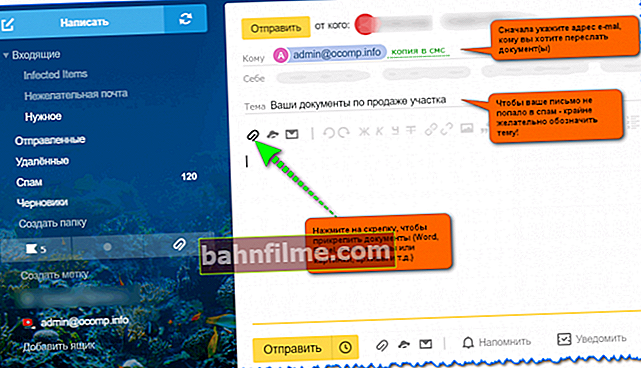
إرفاق المستندات بخطاب
- ثم أضف جميع الملفات (المستندات) التي تريد إرسالها. يرجى ملاحظة أنه سيتم عرض جميع الملفات المرفقة بالرسالة في الجزء السفلي ، أسفل نص الرسالة (انظر المثال أدناه).
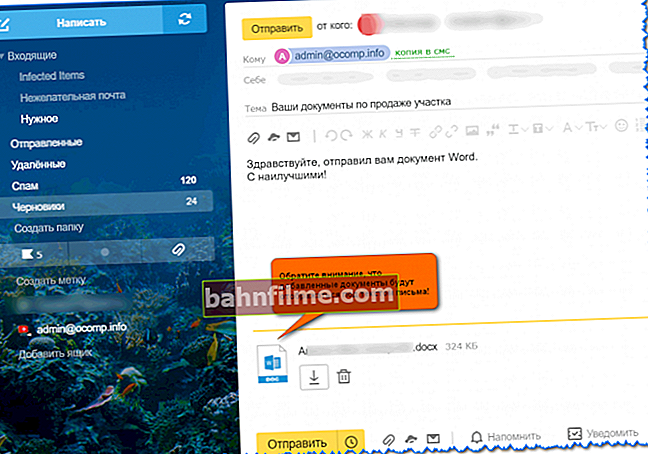
كيف تبدو المستندات المضافة
- وأخيرًا ، كل ما تبقى هو إرسال الرسالة. جميع المستندات التي أرفقتها مع "مشبك ورقي" بالرسالة - سيتم تسليمها إلى المرسل إليه في غضون وقت قصير!

تم إرسال الرسالة!
- بعد لحظات ، على هاتفي (ملاحظة: تم استخدام بريدي باعتباره المرسل إليه في المثال أعلاه) كان هناك إخطار بأن الوثائق جاءت ...
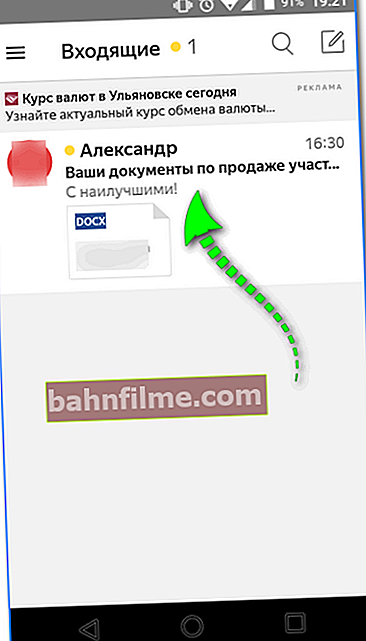
وصلت الوثائق!
مهم!
إذا كانت لديك بعض المعلومات السرية للغاية في مستنداتك ، فمن المستحسن للغاية حماية المستندات بطريقة ما بكلمة مرور قبل إرسالها (وإخبار المرسل بكلمة المرور بطريقة أخرى ، عبر الهاتف ، على سبيل المثال).
للمساعدة! كيفية إغلاق ملف Word أو Excel بكلمة مرور: حظر الوصول إلى المستندات - //ocomp.info/kak-zaparolit-fayl-excel-word.html
في هذه الحالة ، حتى إذا أخطأت وأرسلت الخطاب إلى المكان الخطأ (أو لا يهم لسبب ما أن شخصًا آخر لن يتمكن من "الحصول عليه") - إذن ، دون معرفة كلمة المرور ، ببساطة لن تكون قادرًا على رؤية أي نوع من المستندات لديك هناك!
بشكل عام ، لا أحد ألغى السلامة!
تصفية البريد الإلكتروني العشوائي: قوائم بيضاء وسوداء لعناوين البريد الإلكتروني
هناك كارثة أخرى مرتبطة بالبريد الإلكتروني مؤخرًا وهي الكم الهائل من الرسائل الاقتحامية.علاوة على ذلك ، حتى إذا لم تقم أبدًا "بتسليط الضوء" على بريدك ، فلا يزال بإمكانه الوصول إلى قوائم بريدية مختلفة. (ربما يحصلون على قوة غاشمة ...) .
بشكل عام ، يعد Yandex.Mail "جاهزًا" تمامًا في هذا الصدد: هناك فلاتر ذكية تلتقط وتوقف تلقائيًا عددًا كبيرًا من الرسائل غير المرغوب فيها (علاوة على ذلك ، الإيجابيات الخاطئة نادرة جدًا).
على سبيل المثال ، تتلقى بعض الرسائل من مرسل إليه غير معروف وقد سئمت منه بالفعل - ما عليك سوى تحديد هذا "الحرف" والنقر على الزر "رسائل إلكترونية مزعجة" ... بعد حرف أو حرفين مميزين - سيتذكر Yandex.Mail أنك لست بحاجة إلى هذا المرسل إليه ، وستنتقل جميع الرسائل الأخرى منه تلقائيًا إلى البريد العشوائي (أي لن يزعجك بعد الآن).

وضع علامة على بعض رسائل البريد الإلكتروني كرسائل غير مرغوب فيها
ومع ذلك ، هناك أيضًا إعداد "يدوي". للقيام بذلك ، تحتاج إلى فتح الإعدادات - القسم "قواعد معالجة الرسائل" ... انظر المثال أدناه.

قواعد معالجة البريد
بعد ذلك ، انتبه إلى نقطتين:
- الإضافة إلى القائمة البيضاء والسوداء: الشيء الأكثر ملاءمة للمبتدئين. يمكنك ببساطة إدخال عناوين البريد الإلكتروني لأولئك الذين تحتاجهم والذين ليسوا بحاجة إليها. نتيجة لذلك ، لن يتم وضع المرسل إليهم من القائمة البيضاء في البريد العشوائي ، ومن القائمة السوداء ، لن تعرف أبدًا عن الرسائل الواردة منهم ؛
- إنشاء القواعد: يمكنك أيضًا تعيين العديد من المرشحات والقواعد يدويًا لمعالجة الرسائل المختلفة (مناسب جدًا في بعض الحالات). أعتقد أن هذه النقطة تحتاج إلى النظر فيها بمزيد من التفصيل أدناه ...

القوائم البيضاء والسوداء
لذلك ، عند البدء في إنشاء قاعدة ، يجب أن تفتح نافذة يمكنك من خلالها:
- الإشارة إلى الخطابات المرسل إليه المطلوب معالجتها (وما قد تحتويه) ؛
- حدد الشروط: احذف ، ضع علامة كمهمة ، ضع نوعًا من الملصق ، وما إلى ذلك ؛
- حدد ما إذا كان من الضروري أيضًا إعادة توجيه البريد إلى مكان ما ، وما إذا كان من الضروري إخطار شخص ما ، وما إلى ذلك.

الأحكام والشروط
على سبيل المثال ، أريد تمييز رسائل البريد الإلكتروني على أنها مهمة من أحد المرسل إليهم (ملاحظة: سيسهل هذا تمييز هذه الأحرف في قائمة كل البريد الوارد ، حيث سيتم تمييزها بضوء ساطع) ... للقيام بذلك ، في السطر "من" ، حدد ببساطة عنوان البريد الإلكتروني (انظر المثال أدناه) ، وحدد الإجراء المطلوب وقم بإنشاء قاعدة.

نحن نجعل كل الرسائل من هذا العنوان مهمة!
في الواقع ، ستكون جميع الرسائل الواردة من هذا المرسل إليه دائمًا في الأفق!
كيفية قراءة الرسائل في البريد على الهاتف ، مثل SMS-ki العادي
إذا كان في وقت سابق ، من أجل قراءة البريد ، كان من الضروري تشغيل الكمبيوتر (أو حتى تشغيل بعض البرامج ...  ) ، يكفي الآن استخدام هاتف ذكي عادي. لدى Yandex.Mail عروض خاصة. تطبيقات لنظامي التشغيل Android و iOS تتيح لك العمل مع البريد مباشرة من هاتفك الذكي!
) ، يكفي الآن استخدام هاتف ذكي عادي. لدى Yandex.Mail عروض خاصة. تطبيقات لنظامي التشغيل Android و iOS تتيح لك العمل مع البريد مباشرة من هاتفك الذكي!
علاوة على ذلك ، ستتلقى إشعارات في الوقت الفعلي حول جميع الرسائل الواردة مباشرة على سطح مكتب هاتفك (تمامًا كما لو تلقيت رسالة نصية قصيرة عادية)!
ياندكس ميل
جوجل بلاي: //play.google.com/store/apps/details؟id=ru.yandex.mail
متجر التطبيقات: //itunes.apple.com/

شاشة التطبيق (من المطورين)
تطبيق بسيط ومريح لأولئك الذين يريدون دائمًا أن يكونوا على اتصال. بفضل عملها ، يمكنك إدارة بريدك من هاتفك الذكي. لاحظ أن التطبيق متزامن جيدًا مع إصدار الويب للبريد: على سبيل المثال ، إذا شاهدت بريدًا من جهاز الكمبيوتر الخاص بك ، فسيتم أيضًا تمييزه كمقروء على هاتفك!
سأقدم أدناه بضع لقطات من العمل الحقيقي. على سبيل المثال ، بعد تلقي رسالة بالبريد ، يظهر إشعار على شاشتك ، بالنقر فوق أي رسالة ، يمكنك قراءتها على الفور. انظر المثال أدناه.

مثال على إشعار رسالة جديدة على Yandex.Mail
في التطبيق نفسه ، تتوفر جميع الوظائف تقريبًا كما هو الحال في واجهة الويب: يمكنك أيضًا عرض جميع المجلدات ، وكتابة رسالة وإرسالها ، وفتح الإعدادات ، وما إلى ذلك.

قائمة التطبيق
الكل في الكل ، التطبيق جيد جدا! يمكن التوصية به لكل من يريد أن يظل دائمًا على اتصال عبر الإنترنت لجميع جهات الاتصال  ...
...
إذا ظهر خطأ أن كلمة المرور غير صحيحة: كيف تدخل "المربع" الخاص بك
حسنًا ، السؤال الأخير الذي أردت التركيز عليه هو خطأ "كلمة المرور غير الصالحة" الذي يظهر عند تسجيل الدخول إلى الخدمة. توضح لقطة الشاشة أدناه كيف تبدو تقريبًا.

تُعلم Yandex أن كلمة المرور غير صحيحة
قبل أن تصاب بالذعر ، انتبه لما يلي:
- تخطيط لوحة المفاتيح (في أكثر من نصف الحالات - هي المسؤولة).

نسق
- هل لديك مفتاح مضغوط Caps Lock (بسبب ذلك ، ستكون حالة الأحرف مختلفة عن الحالة التي تدخلها) ؛
- حاول فتح مفكرة وكتابة كلمة مرور فيها ، ثم انسخها والصقها في المفكرة المطلوبة بعد ذلك (بعد التحقق من كل حرف فيها).
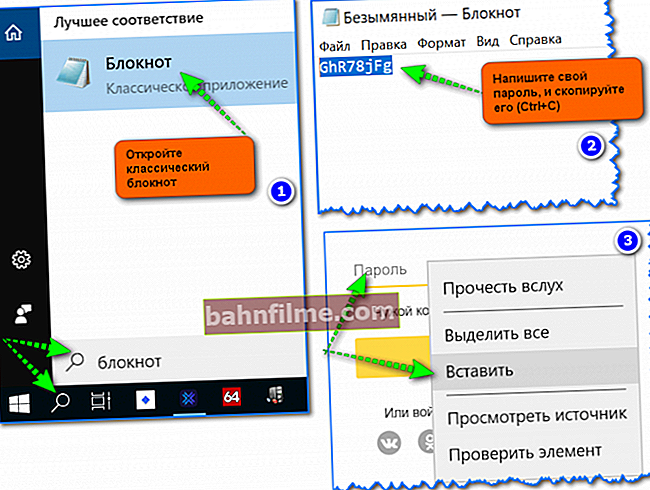
حاول نقل كلمة المرور من المفكرة إلى الحقل المطلوب
إذا لم ينجح ذلك ، انتبه إلى الرابط "لا أستطيع الدخول" (في أسفل نموذج تسجيل الدخول).

لا أستطيع الدخول
من خلال النقر على هذا الرابط ، سيتم فتح نموذج لاستعادة الوصول أمامك: ستحتاج إلى إدخال اسم المستخدم الخاص بك (أو عنوان البريد الإلكتروني الكامل) ، ثم الإجابة على سلسلة من الأسئلة (الإجابات التي لا يمكن أن يعرفها إلا الشخص الذي قام بتسجيل صندوق البريد. على سبيل المثال ، أجب على سؤال الأمان ، الذي تم تعيينه عند فتح الصندوق ؛ وغالبًا ما يكون مطلوبًا أيضًا تأكيد الإجراءات برمز من رسالة SMS ، والتي سيتم إرسالها إلى الرقم المرتبط بالبريد).
لهذا السبب أوصيت في بداية المقال بكتابة كلمة المرور وتسجيل الدخول ورقم الهاتف وسؤال الأمان في دفتر ملاحظات موثوق به في حالة القوة القاهرة ...

الوصول إلى استمارة الاسترداد
*
ملاحظة: جميع كلمات المرور وتسجيلات الدخول المستخدمة في لقطات الشاشة في المقالة ليست حقيقية!
هذا كل شئ حتى الان.
أتمنى لك كل خير!